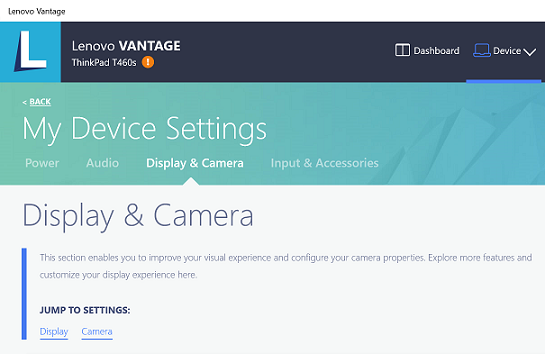Állítsa be az integrált kamera beállításait a Lenovo Vantage - Windows 10 és 11 segítségével
Állítsa be az integrált kamera beállításait a Lenovo Vantage - Windows 10 és 11 segítségével
Állítsa be az integrált kamera beállításait a Lenovo Vantage - Windows 10 és 11 segítségével
Leírás
Ez a cikk információt nyújt a kamera beállításáról és a magánéleti beállítások módosításáról a Lenovo Vantage segítségével, valamint a kamera letiltásának lépéseiről a Windows alatt.
A legtöbb kamera problémával kezdje a Kamera vagy webkamera nem működik, vagy nem kapcsolható be a Windows 10 vagy 11 - ideapad, ThinkPad cikket.
Operációs rendszerek
- Windows 10
- Windows 11
Megoldás
Kamera beállításainak módosítása a Lenovo Vantage segítségével
Keresd meg és nyisd meg a Lenovo Vantage alkalmazást. Navigálj a Eszköz beállításaim --> Kijelző & Kamera menüpontra a kamera preferenciák szerinti beállításához.
- A Eszköz, Eszköz beállításaim, Kamera alatt - Állítsd a kamerát Be állásra.
- A Eszköz beállításaim, Kijelző & Kamera alatt - Állítsd be a magánéleti és egyéb beállításokat.
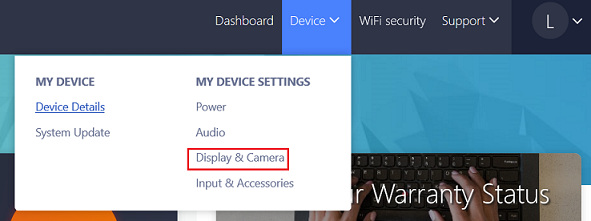
A kamera letiltása
- A Kijelző & Kamera szakaszban a Lenovo Vantage alatt állítsd a Kamera magánéleti mód beállítást Be állásra, ha nem szeretnéd megosztani a kamera képeit másokkal.
- A Windows 10 magánéleti beállításai elérhetők a Beállítások --> Magánélet --> Kamera menüpont alatt, ahol kiválaszthatod, hogy mely alkalmazások használhatják a kamerát. További információért lásd Hogyan állítsd be a kamera (vagy mikrofon) magánéleti beállításait a Windows 10 és 11 rendszeren.
- Válaszd a Kezdőlap és a Beállítások lehetőséget.
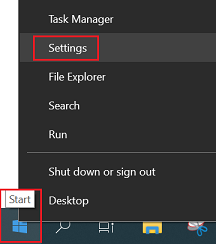
- Válaszd a Magánélet lehetőséget.
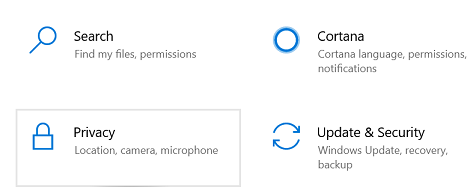
- Válaszd a Kamera lehetőséget, és válaszd ki, hogy mely alkalmazások használhatják a kamerát. Azt is beállíthatod, hogy az alkalmazások hozzáférhessenek a kamerádhoz Be vagy Ki állásra.
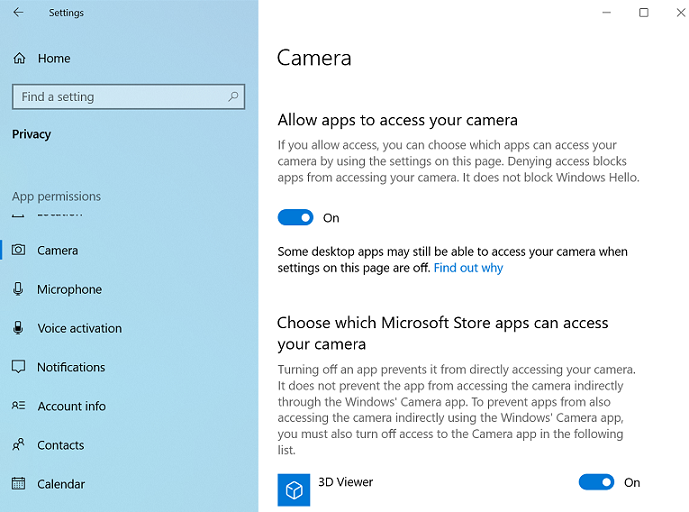
- Válaszd a Kezdőlap és a Beállítások lehetőséget.
Kapcsolódó cikkek
- [Videó] Kamera beállítások virtuális találkozókhoz a ThinkPad | Lenovo PC-n
- Kamera vagy webkamera nem működik, vagy nem kapcsolható be a Windows 10 vagy 11 - ideapad, ThinkPad
- Windows 10 kamera, mikrofon és magánélet
- Lenovo Vantage: A PC-d használata most még egyszerűbb
- Háttér megváltoztatása Teams találkozóhoz
Visszajelzése segít javítani az általános élményt